جالب ترین ترفند های ایرپاد که باید بدانید!
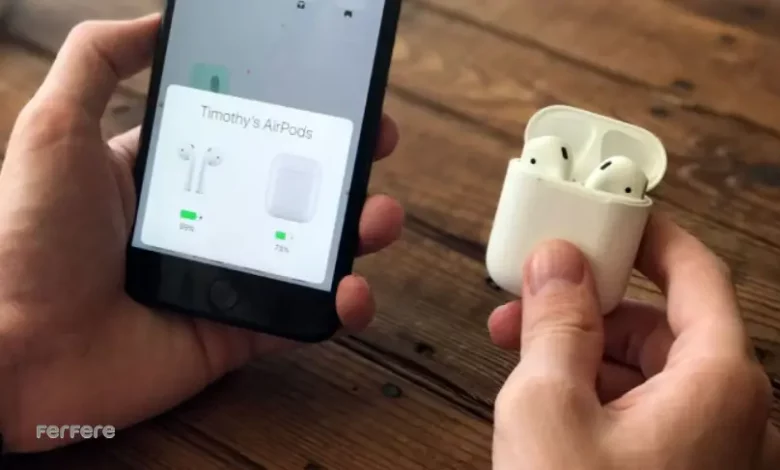
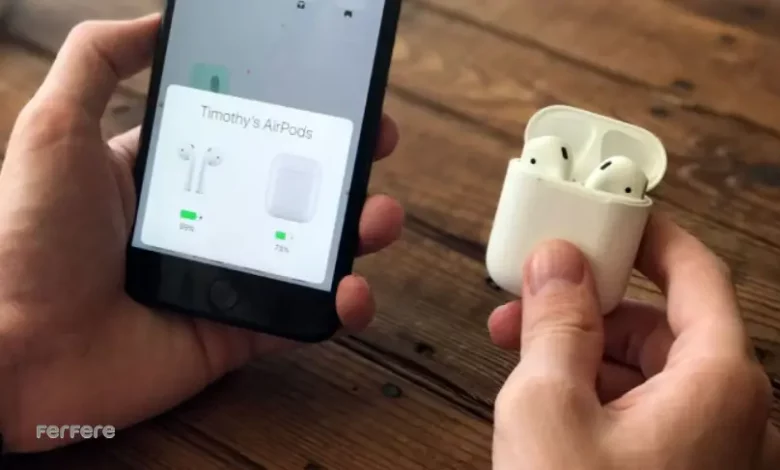
ایرپادهای اپل به سرعت به یکی از محبوب ترین لوازم جانبی برای کاربران دستگاه های اپل تبدیل شده اند. این هدفون های بی سیم با طراحی زیبا و کارایی بالا، تجربه ای بی نظیر از گوش دادن به موسیقی، مکالمه و استفاده از دستیار صوتی سیری را به ارمغان می آورند. ایرپادها قابلیت های متنوعی دارند که شاید بسیاری از کاربران از آن ها آگاه نباشند. در این مقاله، به بررسی جالب ترین و کاربردی ترین ترفند های ایرپاد خواهیم پرداخت تا شما بتوانید از امکانات کامل این محصول بهره مند شوید. اگر هنوز با ایرپاد و کاربردهای آن آشنا نیستید، پیشنهاد می کنیم ابتدا به مقاله ایرپاد چیست؟ نگاهی بیندازید.
22 تا از ترفند های کاربردی برای ایرپاد اپل
قبل از هر چیز در صورتی که ایرپاد شما دچار مشکلاتی شده است، می توانید از راهنمای ریست کردن ایرپاد استفاده کنید. اگر دستگاه شما در سلامت کامل به سر می برد باید بدانید که ایرپادهای اپل قابلیت ها و ترفند های متنوعی دارند که تجربه استفاده از این هدفون بی سیم را بهبود می بخشند. برخی از این ترفندها به شرح زیر هستند:
1. پاسخگویی به تلفن با ایرپاد و ایرپاد پرو
ایرپاد و ایرپاد پرو اپل ترفندی ساده و کاربردی برای پاسخگویی به تماس ها دارند. برای پاسخ دادن به تماس با ایرپاد، کافی است دو بار روی یکی از ایرپادها بزنید. در ایرپاد پرو، این کار با فشردن سنسور فشار روی قسمت تخت ایرپاد انجام می شود.
برای رد کردن تماس، باید همین عمل را کمی طولانی تر انجام دهید. همچنین، با گفتن “Hey Siri” و سپس دستور “Answer the call” نیز می توانید به تماس ها پاسخ دهید. با استفاده از این ترفند های ایرپاد بدون نیاز به لمس گوشی می توانید به راحتی تماس ها را مدیریت کنید.


2. Pair کردن ایرپادز پرو با اپل تی وی
ایرپادز پرو به راحتی با اپل تی وی جفت (Pair) می شود تا تجربه ای بی نظیر از صدا را فراهم کند. برای این کار ابتدا باید مطمئن شوید که ایرپادز پرو در کیس شارژ قرار دارد و درب کیس باز است. سپس به تنظیمات اپل تی وی بروید و بخش “Remotes and Devices” را انتخاب کنید.
در این بخش، گزینه “Bluetooth” را انتخاب کرده و صبر کنید تا ایرپادز پرو در لیست دستگاه های موجود ظاهر شود. با انتخاب ایرپادز پرو از لیست، ایرپادز پرو به اپل تی وی متصل می شود. حالا می توانید از صدای باکیفیت با هندزفری بی سیم ایرپادز پرو برای تماشای فیلم ها و برنامه های تلویزیونی لذت ببرید.
3. قابلیت اشتراک گذاری صدا در دو ایرپادز
قابلیت اشتراک گذاری صدا در دو ایرپادز یکی دیگر از ترفند های ایرپاد است که به شما اجازه می دهد صدای یک دستگاه اپل را به طور همزمان در دو جفت ایرپاد پخش کنید. برای استفاده از این ترفند، ابتدا هر دو جفت ایرپاد را با دستگاه آیفون یا آیپد خود جفت کنید. سپس موسیقی، فیلم یا هر محتوای صوتی دیگری را پخش کنید.
در مرکز کنترل، روی نماد AirPlay ضربه بزنید و گزینه “Share Audio” یا “اشتراک گذاری صدا” را انتخاب کنید. حالا هر دو جفت ایرپاد صدا را دریافت می کنند و شما و دوستتان می توانید همزمان از یک منبع صوتی لذت ببرید. این قابلیت برای تماشای فیلم ها، گوش دادن به موسیقی و بازی ها بسیار مناسب است.
4. قطع نشدن موزیک پس از خارج کردن ایرپاد از گوش
اگر می خواهید موزیک پس از خارج کردن ایرپاد از گوش قطع نشود، باید قابلیت تشخیص خودکار گوش (Automatic Ear Detection) را غیرفعال کنید. برای اجرای این نمونه از ترفندهای ایرپاد، به تنظیمات بلوتوث آیفون خود بروید، ایرپاد خود را پیدا کرده و روی آیکون “i” کنار آن بزنید. سپس گزینه “Automatic Ear Detection” را خاموش کنید. با این کار، ایرپاد همچنان به پخش موزیک ادامه می دهد حتی اگر از گوش شما خارج شود.
5. اتصال ایرپاد
برای اتصال ایرپاد به آیفون، درب کیس را باز کرده و نزدیک گوشی خود نگه دارید؛ یک پنجره باز می شود؛ “Connect” را انتخاب کنید. اگر با مشکل وصل نشدن ایرپاد به آیفون مواجه هستید، مقاله حل مشکل وصل نشدن ایرپاد به آیفون را مطالعه کنید.
برای دستگاه های اندرویدی، وارد تنظیمات بلوتوث شوید و ایرپاد را از لیست دستگاه ها انتخاب کنید. اگر با مشکلاتی مواجه شدید، دکمه پشتی کیس ایرپاد را فشار داده و نگه دارید تا چراغ سفید چشمک بزند، سپس دوباره تلاش کنید.


6. شنیدن اعلان ها
برای شنیدن اعلان ها با ایرپاد اپل، باید قابلیت “Announce Notifications” را فعال کنید. به تنظیمات آیفون بروید، گزینه “Notifications” را انتخاب کرده و سپس “Announce Notifications” را فعال کنید. از این طریق، سیری می تواند اعلان های دریافتی را به شما اعلام کند.
همچنین می توانید تنظیم کنید که تنها اعلان های خاصی مانند پیام ها یا تماس ها به شما اعلام شوند. این قابلیت برای وقتی که در حال تمرین یا رانندگی هستید بسیار کاربردی است و به شما کمک می کند تا بدون نگاه کردن به گوشی، از اعلان ها مطلع شوید.
7. تقویت صدا در مکالمات
برای تقویت صدا در مکالمات با ایرپاد، از قابلیت “Conversation Boost” در ایرپاد پرو استفاده کنید. این قابلیت، صدای مکالمات را بهبود می بخشد، از میکروفون های ایرپاد استفاده می کند و مکالمه را به طور واضح تر و با کیفیت تری به گوش شما منتقل می کند.
برای تنظیمات صدای ایرپاد به”Accessibility” در دستگاه iOS بروید، سپس به بخش “Audio/Visual” بروید و “Conversation Boost” را فعال کنید. این ویژگی به خصوص برای مکالمات در محیط های پرصدا یا برای افرادی با مشکلات شنوایی مفید است.
8. اشتراک موقت موسیقی
اشتراک موقت موسیقی یک از ترفند های ایرپاد است که شباهت زیادی به مورد شماره 3 دارد. در این حالت کاربران می توانند تنها صدای موسیقی گوشی خود را به اشتراک بگذارند. با استفاده از این ویژگی، دو نفر می توانند همزمان از یک دستگاه گوشی یا تبلت و با استفاده از هدفون های بی سیم ایرپاد، موسیقی را گوش دهند.
برای استفاده از اشتراک موقت موسیقی با ایرپاد، ابتدا مطمئن شوید که دستگاه شما از این قابلیت پشتیبانی می کند. سپس، موسیقی را در دستگاه پخش کنید و دکمه AirPlay را فشار دهید. در منوی باز شده، گزینه Temporarily Share Audio را انتخاب کنید و همراهی که می خواهید موسیقی را با او به اشتراک بگذارید، دکمه روی کیس ایرپادش را فشار دهد. حالا موسیقی به اشتراک گذاشته شده و شما و همراهتان می توانید همزمان از آن لذت ببرید.
9. صدای ویژه اپل Spatial Audio
صدای ویژه اپل یک از ترفند های ایرپاد است که تجربه گوش دادن به موسیقی را به سطح جدیدی از واقع گرایی می برد. با استفاده از تکنولوژی Spatial Audio، صدا به طور محیطی و سه بعدی تجربه می شود، به طوری که به نظر می آید که صدا از اطراف شما پخش می شود.
برای فعال کردن صدای ویژه اپل Spatial Audio در دستگاه های iOS، ابتدا وارد تنظیمات دستگاه خود شوید. سپس به بخش “Audio and Haptics” بروید و در قسمت “Spatial Audio” گزینه “Audio Settings” را انتخاب کنید. در اینجا، “Spatial Audio” را فعال کنید. این تنظیمات برای گوش دادن به موسیقی، فیلم ها، ویدئوها و محتوای صوتی دیگر با تجربه صوتی سه بعدی و غنی مناسب باشد. همچنین، می توانید با تنظیمات پیشرفته تر، تجربه صوتی خود را بیشتر شخصی سازی کنید.
10. یافتن ایرپاد
آشنایی با ترفند های ایرپاد نه تنها برای استفاده بهینه بلکه برای نگهداری اصولی از این دستگاه نیز ضروری است. برای یافتن ایرپاد گمشده خود، می توانید ابتدا از اپلیکیشن Find My استفاده کنید. این اپلیکیشن امکاناتی ارائه می دهد که به شما کمک می کند تا ایرپاد خود را سریع تر پیدا کنید. ابتدا وارد اپلیکیشن Find My شوید و بخش Devices را انتخاب کنید. سپس از نقشه برای مشاهده موقعیت ایرپاد خود استفاده کنید.
در صورتی که موقعیت دقیق را پیدا نکردید، امکان استفاده از ویژگی Play Sound نیز وجود دارد که باعث تولید صدایی قوی از ایرپادها می شود تا آن ها را بیابید. همچنین، در صورتی که ایرپادهای شما خارج از دسترس نقشه باشند، امکان فعال سازی ویژگی Lost Mode و ارسال پیام به همراه شماره تماس برای هر کسی که ایرپاد را پیدا کرد، وجود دارد.
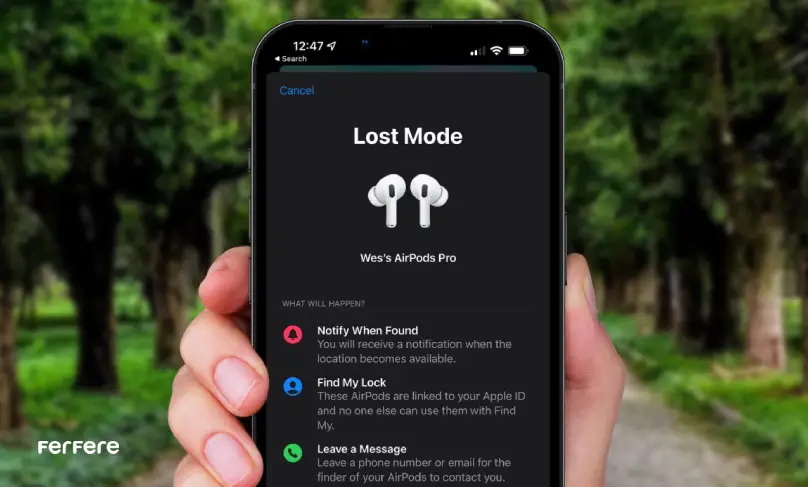
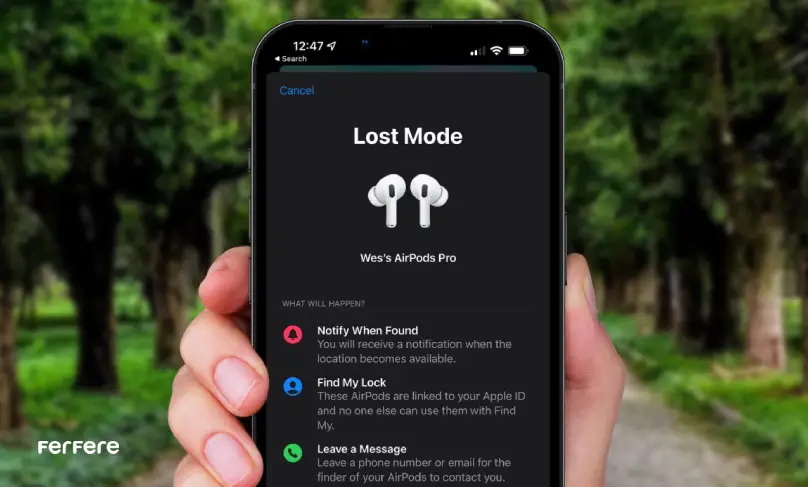
11. افزایش حساسیت صدا
شما می توانید از تنظیمات سیستم یا دستگاه خود استفاده کنید و حساسیت میکروفون را افزایش دهید. این کار باعث بهبود کیفیت صدا می شود.
در تنظیمات سیستم یا برنامه مورد استفاده، به قسمت تنظیمات صدا یا میکروفون بروید و حساسیت را به سمت بالا تنظیم کنید. معمولا این گزینه با عنوان “Gain” یا “Sensitivity” در تنظیمات موجود است. با با اجرای این مورد از ترفند های اپل، میکروفون به صورت موثرتر صداها را دریافت می کند و صدای بلندتری ضبط می شود.
12. افزایش صدای بیس هنگام پخش موسیقی
برای افزایش صدای بیس هنگام پخش موسیقی با ایرپاد، می توانید از تنظیمات اکولایزر در دستگاه مورد استفاده خود استفاده کنید. با تنظیمات Equalizer، بخش های مختلف صدا مانند بیس را تنظیم کرده و افزایش دهید. برای این کار، وارد تنظیمات صدا در دستگاه خود شوید، به بخش Equalizer یا Audio Settings بروید و میزان بیس را افزایش دهید. سپس موسیقی را پخش کرده و تغییرات را بررسی کنید تا بهترین تنظیمات را برای خود پیدا کنید.
13. به روز رسانی ایرپاد
به روزرسانی ایرپاد به معنای به دست آوردن نسخه جدید سیستم عامل و بهینه سازی عملکرد و امکانات آن است. برای آپدیت، ایرپاد را به دستگاه (آیفون، آیپد یا مک) متصل کنید، تنظیمات بلوتوث را باز کنید، AirPods را انتخاب کنید و در پنل اطلاعات، آپدیت را انجام دهید. سپس صبر کنید تا آپدیت دانلود و نصب شود. پس از اتمام، ایرپاد خودکار راه اندازی می شود.
14. افزایش صدای ایرپاد
کمپانی اپل به دلیل مراقبت از سلامت کاربران، توانایی صوتی را محدود می کند. اما شما می توانید با آشنایی با یکی دیگر از ترفند های ایرپاد و انجام برخی تنظیمات، این محدودیت را برطرف کنید. برای این کار، به تنظیمات و بخش Accessibility بروید و گزینه Audio/Visual را انتخاب کنید. سپس در بخش Headphone Accommodations، این گزینه را فعال کنید. این کار باعث افزایش توانایی صوتی ایرپاد شما خواهد شد و به شما امکان استفاده از کل توانایی صوتی آن را می دهد.
15. کنترل لمسی
این ویژگی به کاربر اجازه می دهد تا با لمس سطح بیرونی ایرپاد، موزیک را پخش کند، مکالمه ها را پاسخ دهد یا فرمان های Siri را اجرا کند.
با دو بار ضربه به هر ایرپاد، می توانید موزیک را پخش یا مکالمه را پاسخ دهید. برای تنظیم دستورات، به Settings > Bluetooth > AirPods بروید و گزینه ” Double-Tap” را انتخاب کنید. برای اعلام فرمان به Siri، دو بار روی ایرپاد کلیک کرده و سپس صحبت کنید. با لمس و نگه داشتن، می توانید موزیک را متوقف کنید.
16. تبدیل ایرپاد به میکروفون
ایرپادهای اپل می توانند به عنوان میکروفون تقویتی برای آیفون یا آیپد شما عمل کنند که این ویژگی از ترفند های ایرپاد به خصوص برای کاربرانی که نیاز به تقویت صدا در محیط های خاص دارند بسیار مفید است. برای استفاده از این ترفند، ابتدا ایرپادهای خود را به آیفون یا آیپد متصل کنید. سپس به قسمت تنظیمات دستگاه بروید و “Control Center” را انتخاب کنید. در این بخش، “Customize Controls” را انتخاب کنید و “Hearing” را به مرکز کنترل یا همان کنترل سنتر اضافه کنید.
حالا می توانید Control Center را باز کرده و روی نماد گوش (Ear) کلیک کنید. سپس “Live Listen” را فعال کنید. با فعال شدن این ویژگی، صدای محیط اطراف توسط میکروفون دستگاه دریافت و به ایرپادهای شما ارسال می شود. این قابلیت به شما کمک می کند صدای افراد یا محیط اطراف را بهتر بشنوید. این قابلیت می تواند برای مکالمات و جلسات مفید باشد.
17. استفاده از ایرپاد برای کنترل لوازم خانگی
ایرپادهای اپل می توانند با استفاده از دستیار صوتی سیری (Siri) برای کنترل لوازم خانگی هوشمند نیز به کار بروند. این ویژگی از ترفند های ایرپاد به شما امکان می دهد تا بدون نیاز به لمس گوشی، تنها با فرمان های صوتی، دستگاه های هوشمند خانه خود را کنترل کنید.
برای استفاده از این قابلیت، ابتدا مطمئن شوید که ایرپادهای شما به آیفون یا آیپد متصل هستند و لوازم خانگی هوشمند شما با برنامه Home اپل جفت شده اند. سپس با گفتن “Hey Siri” و دستور مناسب، می توانید دستگاه های خود را کنترل کنید. به عنوان مثال، می توانید بگویید “Hey Siri, turn on the lights” (سلام سیری، لامپ ها را روشن کن) یا “Hey Siri, set the thermostat to 22 degrees” (سلام سیری، دما را روی 22 درجه تنظیم کن)
این ترفند به شما اجازه می دهد تا به راحتی و با استفاده از ایرپادها، چراغ ها، ترموستات ها، قفل ها و سایر لوازم خانگی هوشمند را کنترل کنید و تجربه ای هوشمندانه تر و راحت تر در مدیریت خانه داشته باشید.
18. حالت های EQ
ایرپادهای اپل دارای حالت های Equalizer (EQ) مختلفی هستند که به شما این امکان را می دهند تا صدای پخش شده توسط آن ها را به سلیقه خود تنظیم کنید. این ترفند های اپل شامل تنظیماتی مانند Bass Boost، Treble Boost، Flat و غیره هستند.
برای دسترسی به این حالت های EQ، ابتدا به تنظیمات دستگاه خود بروید و سپس بخش “Music” را انتخاب کنید. در این بخش، گزینه “EQ” یا “Sound Settings” را انتخاب کنید.
حالا می توانید بین حالت های EQ مختلف که ایرپادها ارائه می دهند، انتخاب کنید و صدای موزیک خود را بر اساس سلیقه و شرایط مورد نظر تنظیم کنید. این حالت های EQ به شما امکان می دهند تا با تنظیمات مختلف، صدایی مناسب تر و باکیفیت تر برای گوش دادن به موسیقی، پادکست ها یا هر نوع محتوای صوتی دیگر داشته باشید.
19. استفاده از تک توگوشی (EarBuds)
استفاده از تک توگوشی (EarBuds) یک ترفند های ایرپاد کاربردی است. این ویژگی به افراد امکان می دهد تا فقط از یکی از ایرپادها برای گوش دادن به موزیک، پاسخگویی به تماس ها یا استفاده از دستیار صوتی Siri استفاده کنند.
برای استفاده از تک توگوشی، ابتدا ایرپادها را از کیس شارژ خارج کرده و سپس تنها یکی از آن ها را در گوش خود قرار دهید. در این حالت، ایرپاد فعال شده و شما می توانید از طریق آن به موزیک گوش دهید، تماس ها را پاسخ دهید یا از Siri استفاده کنید.
این ترفند زمانی مفید است که شما نیاز به تمرکز بیشتر یا شنیدن صداهای محیط اطراف دارید. همچنین، با استفاده از تک توگوشی می توانید مصرف باتری ایرپادها را بهبود بخشید و زمان استفاده آن ها را افزایش دهید.
20. استفاده از AirPods در کنار مک بوک
استفاده از AirPods در کنار مک بوک یکی دیگر از ترفند های ایرپاد است. این ترفند به کاربران این دو دستگاه امکان می دهد به راحتی از ایرپادها برای گوش دادن به موزیک، پاسخگویی به تماس ها و استفاده از دستیار صوتی Siri استفاده کنند، در حالی که از ویژگی های مک بوک مانند صداهای سیستم یا تماس ها استفاده می کنند.
برای اتصال AirPods به مک بوک، ابتدا مطمئن شوید که بلوتوث روی مک بوک فعال است. سپس کیس شارژ AirPods را باز کرده و AirPods را درون کیس قرار داده و دکمه اتصال در پشت کیس را فشار دهید تا لامپ LED درون کیس شارژ آغاز به چشمک زدن کند.
حالا روی آیکون “Settings” در مک بوک کلیک کنید و سپس به “Bluetooth” بروید. در لیست دستگاه های موجود، AirPods ظاهر می شود. با کلیک بر آن، ایرپادها به مک بوک متصل می شوند و از آن ها برای گوش دادن به موزیک، تماس ها یا صداهای سیستم استفاده می شود.
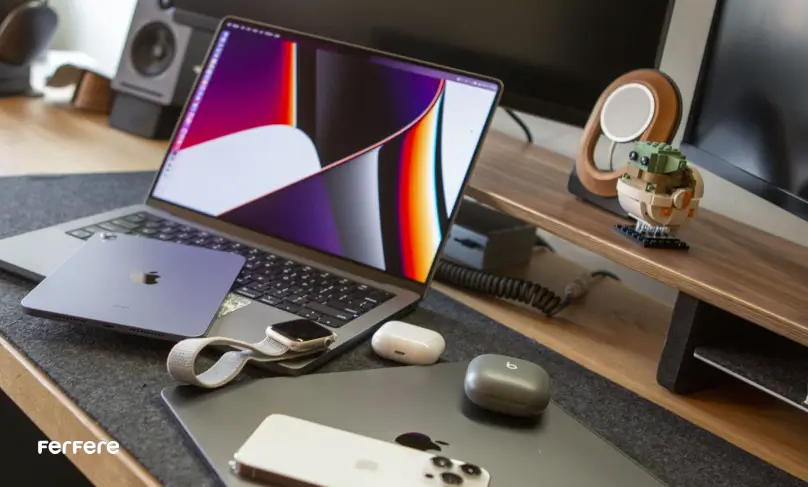
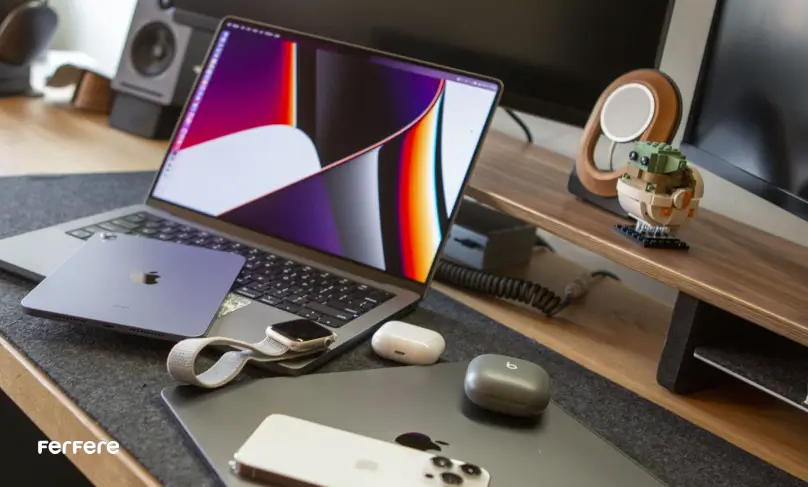
ترفند های ایرپاد پرو در اندروید
استفاده از ایرپاد پرو در دستگاه های اندروید نیز امکانات بسیاری را فراهم می کند. اگرچه از طریق دستگاه های iOS و macOS به تمام قابلیت های ایرپادها دسترسی خواهید داشت؛ اما بسیاری از ویژگی های ایرپاد پرو در اندروید نیز قابل استفاده هستند.
برخی از ترفندهای استفاده از ایرپاد پرو در اندروید عبارتند از:
۱. کنترل لمسی: ایرپاد پرو امکان کنترل لمسی را برای پخش، مکث، جلو/عقب بردن موزیک و فعال/غیرفعال کردن ANC و Transparency Mode فراهم می کند که در اندروید نیز قابل استفاده است.
۲. گوش دادن به تماس ها: می توانید از ایرپاد پرو برای پاسخگویی به تماس ها در اندروید استفاده کنید.
۳. استفاده از دستیار صوتی: اگر دستگاه اندروید شما از دستیارهای صوتی مانند Google Assistant پشتیبانی می کند، می توانید از طریق دکمه کنترل ایرپاد پرو این دستیار را فعال کرده و دستورات صوتی را به آن ارسال کنید.
۴. بازی های صوتی: برخی از بازی های صوتی و ویدئوهای استریمینگ، همچون Netflix یاSpotify ، می توانند از ایرپاد پرو در اندروید پشتیبانی کنند.
ترفند های ایرپاد، مهارت هایی برای تجربه بهتر
ایرپاد اپل به عنوان یک هدفون بی سیم تجربه ای بدون محدودیت را به کاربران ارائه می دهد. با آگاهی از ترفند های ایرپاد اپل، به بهترین شکل از این دستگاه استفاده می کنید. با استفاده از این ترفندها، می توانید از قابلیت های پنهان ایرپاد بهره بیشتری برده و لذت بیشتری از استفاده از این دستگاه های بی سیم ببرید. این ترفندها را بررسی کنید و تجربه جدیدی در کار با ایرپاد خود به دست آورید.
سوالات متداول
برای پاسخ به تماس ها با ایرپاد، کافی است دو بار روی یکی از ایرپادها ضربه بزنید. در ایرپاد پرو، این عمل با فشردن سنسور فشار روی قسمت تخت ایرپاد انجام می شود. همچنین می توانید از سیری با گفتن “Hey Siri” و دستور “Answer the call” استفاده کنید.
برای جفت کردن ایرپاد پرو با اپل تی وی، ابتدا مطمئن شوید که ایرپادها در کیس شارژ قرار دارند و درب کیس باز است. سپس به تنظیمات اپل تی وی بروید، بخش “Remotes and Devices” را انتخاب کرده و گزینه “Bluetooth” را بزنید. ایرپاد پرو در لیست دستگاه ها ظاهر می شود و شما می توانید آن را انتخاب کنید.
برای اشتراک گذاری صدا بین دو جفت ایرپاد، ابتدا هر دو ایرپاد را با آیفون یا آیپد جفت کنید. سپس موسیقی را پخش کنید و در مرکز کنترل، روی نماد AirPlay ضربه بزنید. گزینه “Share Audio” را انتخاب کنید تا هر دو ایرپاد همزمان صدا را پخش کنند.
برای جلوگیری از قطع شدن موزیک پس از خارج کردن ایرپاد از گوش، به تنظیمات بلوتوث آیفون بروید و ایرپاد خود را پیدا کنید. سپس گزینه “Automatic Ear Detection” را خاموش کنید تا موزیک حتی اگر ایرپاد از گوش شما خارج شود، ادامه یابد.
برای اتصال ایرپاد به آیفون، کافی است درب کیس ایرپاد را باز کنید و آن را نزدیک آیفون خود نگه دارید. پنجره ای باز می شود که از شما می خواهد “Connect” را انتخاب کنید. در صورت مشکل در اتصال، دکمه پشت کیس ایرپاد را فشار داده و نگه دارید تا چراغ سفید چشمک بزند و دوباره تلاش کنید.
برای شنیدن اعلان ها با ایرپاد، قابلیت “Announce Notifications” را فعال کنید. به تنظیمات آیفون بروید، “Notifications” را انتخاب کنید و گزینه “Announce Notifications” را فعال کنید. سیری می تواند اعلان ها را برای شما خوانده و شما از آن ها مطلع شوید.
برای تقویت صدای مکالمات، از قابلیت “Conversation Boost” در ایرپاد پرو استفاده کنید. به تنظیمات دسترسی (Accessibility) در دستگاه iOS بروید، سپس “Audio/Visual” را انتخاب کرده و “Conversation Boost” را فعال کنید.
برای استفاده از ایرپاد برای کنترل لوازم خانگی، ابتدا مطمئن شوید که ایرپادها به آیفون یا آیپد شما متصل هستند و لوازم خانگی شما با برنامه Home جفت شده اند. سپس با گفتن “Hey Siri” و دستور مناسب، مانند “Turn on the lights”، می توانید لوازم خانگی خود را کنترل کنید.
برای به روز رسانی ایرپاد، آن را به آیفون یا آیپد متصل کنید، سپس به تنظیمات بلوتوث بروید، ایرپاد را انتخاب کنید و گزینه “Update” را بزنید. ایرپاد به طور خودکار آپدیت می شود و پس از آن دستگاه راه اندازی مجدد می شود.
برای پیدا کردن ایرپاد گمشده خود، از اپلیکیشن Find My استفاده کنید. وارد اپلیکیشن شوید، به بخش “Devices” بروید و موقعیت ایرپاد را مشاهده کنید. همچنین می توانید از گزینه “Play Sound” برای پخش صدای بلند از ایرپاد و پیدا کردن آن استفاده کنید.
برای استفاده از ایرپاد به عنوان میکروفون تقویتی، ایرپادها را به آیفون یا آیپد متصل کنید، سپس در تنظیمات “Control Center” گزینه “Live Listen” را فعال کنید. این ویژگی به شما امکان می دهد تا صدای محیط اطراف را از طریق میکروفون ایرپاد بشنوید.
برای افزایش صدای بیس در ایرپاد، وارد تنظیمات دستگاه خود شوید، به بخش “Equalizer” بروید و حالت “Bass Boost” را انتخاب کنید. این کار باعث تقویت بیس صدا می شود و تجربه موسیقی شما را بهبود می بخشد.







